Quem nunca se irritou com aquela mensagem de “Armazenamento Quase Cheio” que aparece no iOS quando a gente menos espera? Como a própria mensagem sugere, isso quer dizer que o armazenamento do iPhone está lotado e que, se você não tomar uma providência, não vai conseguir guardar mais nada no iCloud.
Mas, você sabe como fazer para recuperar um pouco de espaço no iPhone? Como você já deve ter percebido, a forma de limpar a memória do iPhone é bem diferente que no Android e pode ser um pouco complicado, especialmente para quem ainda é iniciante no iOS.
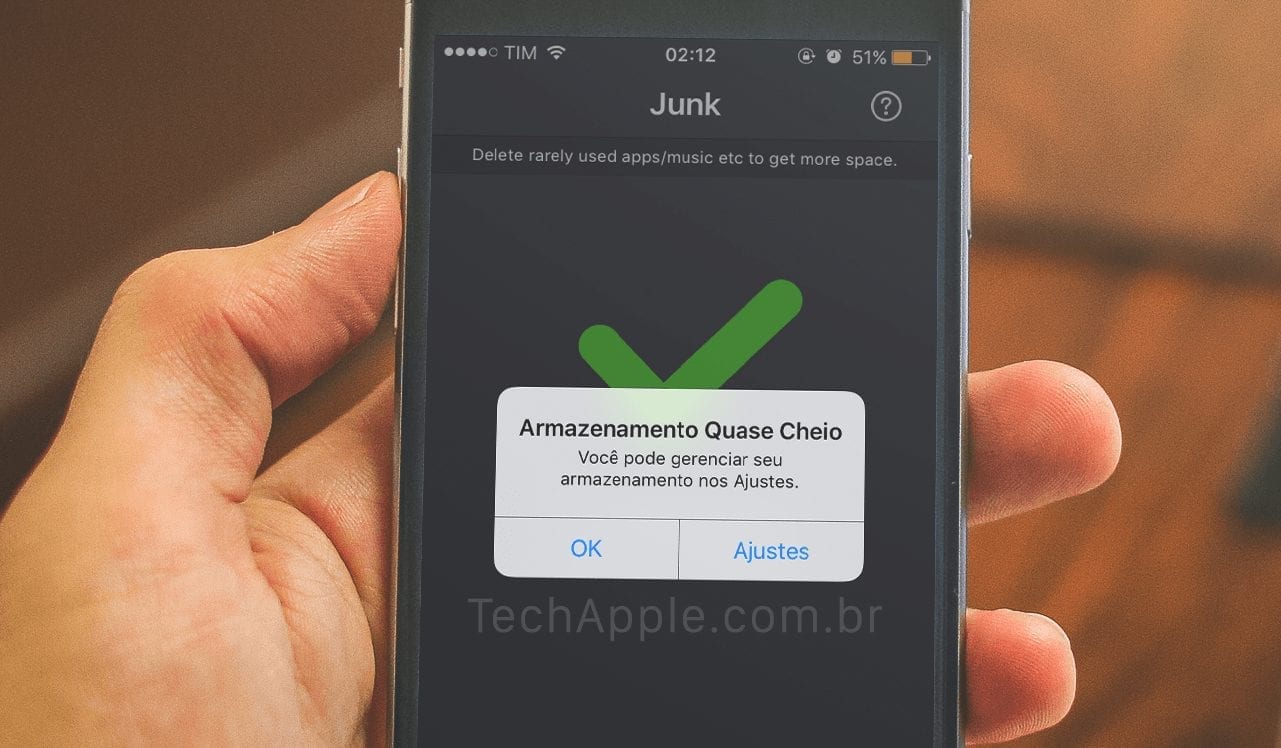
Então, se você ainda não sabe como fazer para limpar o armazenamento do iPhone e está ficando maluco quando tentar salvar uma foto ou um nome aplicativo por causa da falta de espaço, essa matéria vai ajudar bastante. Como você vai ver, separamos alguns truques e instruções simples que vão ajudar em diferentes casos.
Confira 7 truques para liberar espaço no armazenamento do iPhone:
1. Mensagem de texto

Sabia que seu iPhone armazena todas as mensagens de texto que você recebe e envia? Para sempre, ainda por cima, a menos que você faça alguma coisa contra isso. Se você precisa abrir espaço no armazenamento do iPhone e evitar que o telefone salve tanto SMS, basta seguir as instruções:
1. Toque em “Ajustes” e depois em “Mensagens”;
2. Role a tela para baixo até encontrar a opção “Manter mensagens”;
3. Altere para “30 dias”;
4. Aparecerá um pop-up perguntando se você deseja excluir mensagens antigas; toque em “Excluir” e pronto.
2. Fotos duplicadas
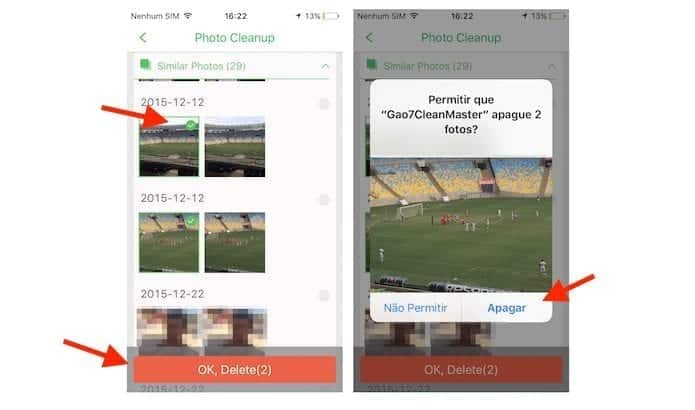
Já percebeu que seu iPhone salva a mesma foto duas vezes? Isso acontece porque o telefone salva a imagem em versão normal e em versão HDR. Isso, claro, sem contar aquelas que são editadas e postadas no Instagram, que também acabam salvas.
Para alterar as configurações e conseguir abrir um espaço no armazenamento do iPhone, você precisa:
Na câmera:
1. Entre nas configurações do celular e procure por “Fotos e Câmera”;
2. Agora, vá até a opção “HDR (Grade Alcance Dinâmico)” e desative a opção “Manter foto normal”.
No Instagram:
1. Entre no aplicativo;
2. Vá até o seu perfil e entre nas configurações (ícone da engrenagem);
3. Role a tela para baixo e desmarque a opção “Salvar fotos originais”.
3. Fotos compartilhadas
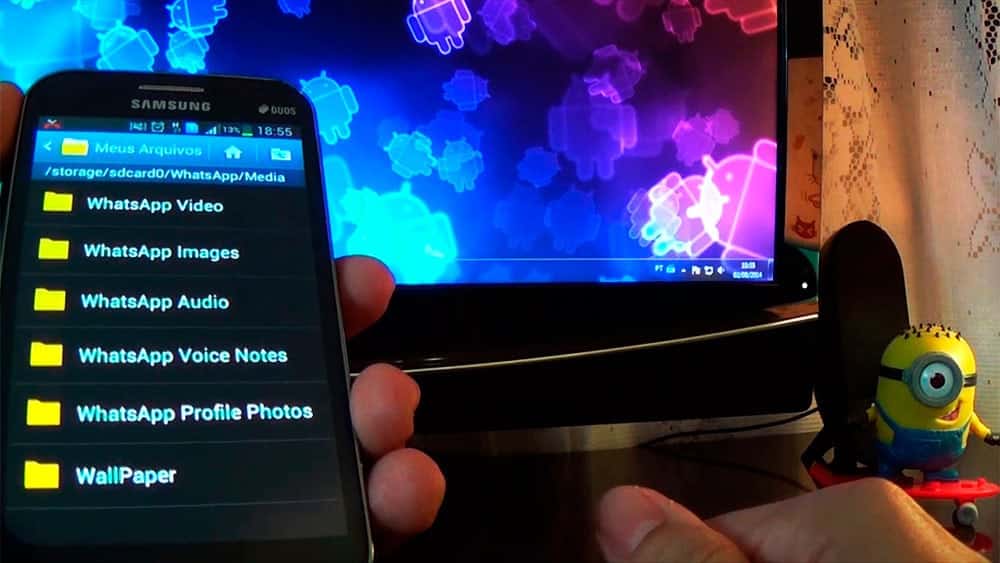
Como você já deve ter percebido, fotos compartilhadas entre seus dispositivos ocupam espaço no seu iPhone, embora não tanto quando as fotos originais ocupam. Se quiser desativar essa função, siga o passa a passo:
1. Entre nas configurações do celular e procure por “Fotos e Câmera”;
2. Desative a opção “Meu compartilhamento”.
E, se quiser impedir que novos arquivos de foto e vídeo do WhatsApp vão parar, automaticamente, em seu celular, confira essa outra matéria (clicando aqui).
4. Cache do Navegador
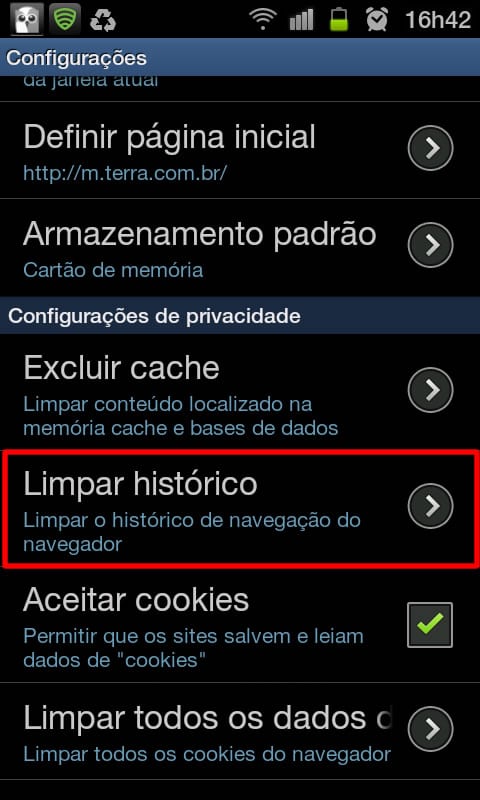
Assim como em outros dispositivos que dão acesso à internet, o iPhone costuma armazenar seu histórico de navegação na Web, por meio do Safari ou de outro navegador que você use. Para eliminar esses dados que você não precisa e abrir espaço no armazenamento do iPhone:
1. Entre em “Ajustes” e procure por “Safari”;
2. No final da página, toque em “Limpar histórico e dados dos sites”.
5. Músicas baixadas
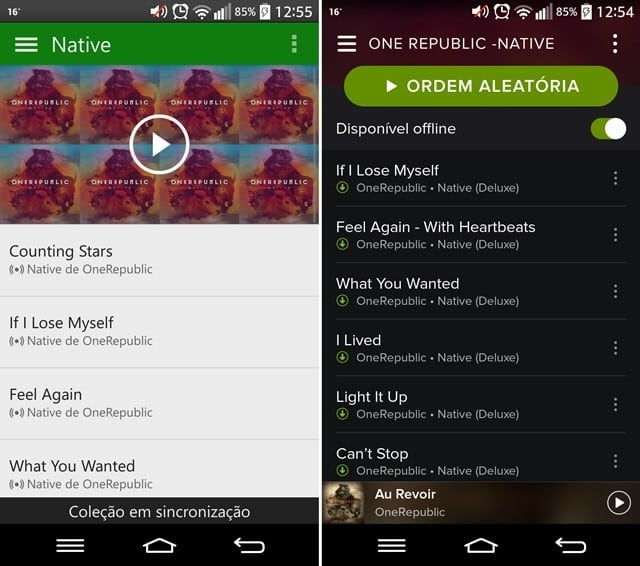
Até mesmo os álbuns que você deixa em modo offline, nos serviços de streaming, consomem espaço no armazenamento do iPhone, sabia? Se quiser reverter essa situação e estiver usando o Apple Music:
1. Vá em “Ajustes”, depois em “Geral” e “Armazenamento e iCloud”;
2. Toque em “Gerenciar armazenamento”;
3. Localize o Apple Music e delete as músicas que você não quer que fiquem salvas.
Nos demais aplicativos de streaming, como o Spotify, por exemplo; você vai precisar ir até o aplicativo e desativar o modo offline de cada uma das suas playlists ou músicas.
6. Podcasts
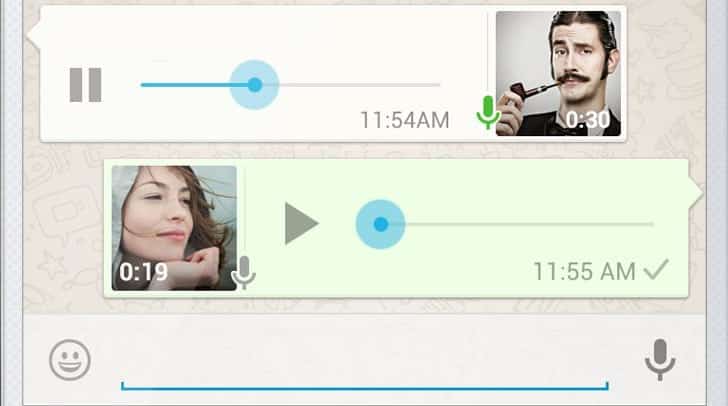
Assim como as músicas, os podcasts, como os áudios do WhatsApp, por exemplo; ocupam espaço no armazenamento do iPhone. Para excluí-los, siga o passo a passo:
1. Vá em “Ajustes”, depois em “Geral” e “Armazenamento e iCloud”;
2. Toque em “Gerenciar armazenamento”;
3. Localize o Podcats e delete os arquivos.
7. Lista de leitura
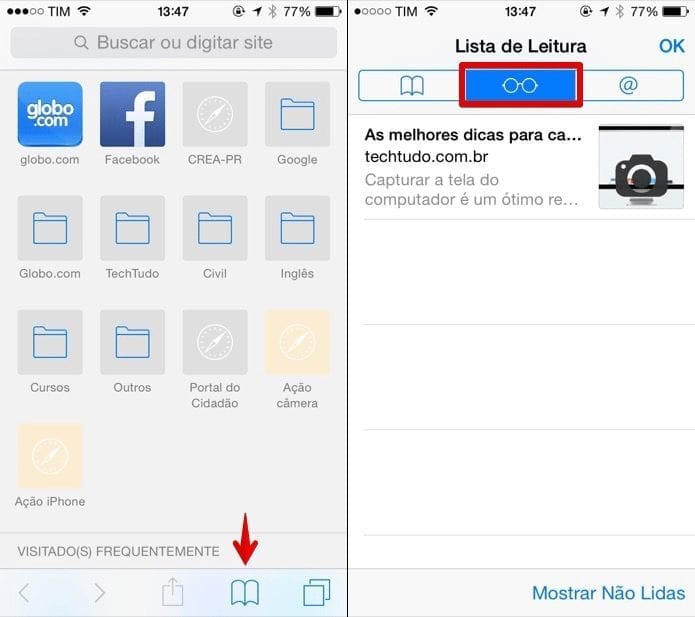
Se você usa o Safari, já deve ter percebido que existe a opção Lista de Leitura. Ela permite salvar páginas que você queira ler depois e que poderá acessar até mesmo offline. Se quiser se livrar desses dados, faça o seguinte:
1. Vá em “Ajustes”, depois em “Geral” e “Armazenamento e iCloud”;
2. Toque em “Gerenciar armazenamento” e procure pelo Safari;
3. Toque em “Editar” e exclua a opção “Lista de Leitura Off-line”.
E, falando em coisas que pode melhorar sua vida com seus eletrônicos, essa outra matéria pode ajudar bastante: 6 recursos do WhatsApp que você não usa, mas deveria.
Fonte: Olhar Digital


